
[ NEW ] 변경된 모델비교 사용 방법 – 다중 비교
안녕하세요 디아이티 기술지원팀입니다.
오늘은 MODView V9.5.1과 OPR3D V5.5.1의 패치 업데이트 이후 “변경된 모델비교 기능(다중비교)”에 대해
알아보겠습니다.
기존 모델비교 기능은 1:1로 비교하였는데 이번에 개선된 모델비교 기능은 다중:다중으로 개선되어 더욱 편리합니다.
1. 변경전 데이터를 오픈하고 모델비교할 다중의 데이터를 삽입하여 오픈합니다.
[분석->모델비교] 기능을 실행 합니다. 좌측에 변경된 모델비교 옵션창을 확인 할 수 있습니다.
2. 비교모델 탭에서 변경전 데이터를 선택 합니다.
3. 정확도 설정은 0.001로 하여야 정확한 결과 값을 확인 할 수 있고 모델비교 시 동일한부분 , 변경전 후 색상을 설정 할 수 있습니다.
4. 설정을 마치고 비교버튼을 누릅니다.
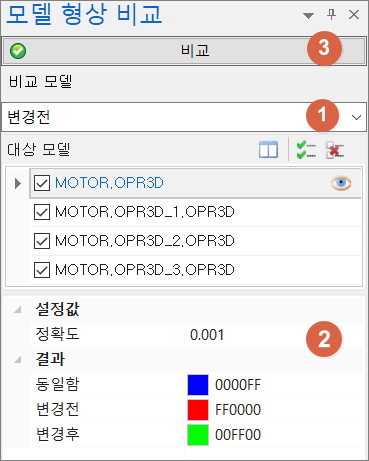
모델비교가 완료되면 3개의 창이 생성되어 화면에 나타납니다.

1. 첫번째 메인 화면에서는 비교모델 데이터와 대상모델 리스트에서 선택된 데이터의 모델비교 결과를 확인할
수 있습니다.( “파일비교 모드“옵션을 선택하면 3개의창이 동시에 움직입니다.)
2. 두번째 화면은 비교모델 데이터를 개별적으로 확인 가능한 화면 입니다.
3. 세번째 화면은 대상모델 데이터를 개별적으로 확인 가능한 화면 입니다.
[모델비교 후 대상모델 리스트에서 다른 데이터를 더블클릭하여 선택 시 메인화면과 비교모델 데이터를 확인하는 창이
변경되는것을 확인할 수 있으며, 비교모델 데이터 또한 변경 후 “비교”기능 실행 시 변경된 결과를 확인 가능합니다.]
* 참고: 이번에 개선된 “모델비교”기능은 다른 기능을 사용한 후에도 “모델비교”기능을 선택하면 이전의 결과창이
항상 저장되어 있어 편리합니다.
감사합니다!
디아이티/(주)디아이티웍스 기술지원팀
Tel: 02-2106-8989 support@ditworks.com
